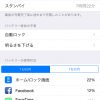docomo系 MVNO 「みおふぉん(IIJmio 音声パック)」:MNP転出から運用開始まで実質3日。 通しレポ。(iPhone 6 / 6 Plus SIMフリー対応 )


シムフリーは最高です!@donpy です。
きました!きましたですよ!
契約から開通、運用までが実質3日だった音声通話機能付き格安SIM「みおふぉん」について、導入から契約そして開通とその後の注意点などいろいろレポートしてみようと思います。超長文です。
導入に至るまで
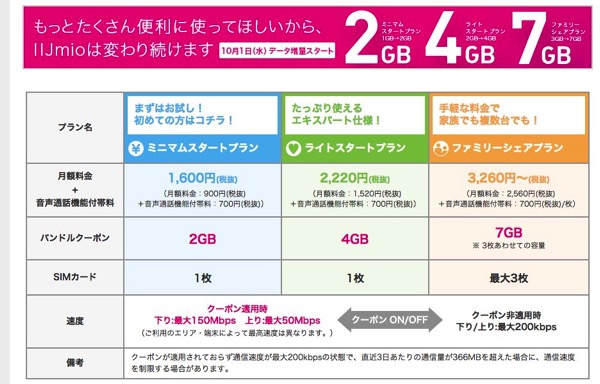
つい先日、「ぷららモバイルLTE」に加入しまして、SIMフリーの素晴らしさを知りました。
当初私は iPhone 6 Plus をデータ通信専用で使い、iPhone 6 を通話マシンとして2台持ち体制で運用していました。ところが結局2台持ちはめんどくさくなってしまいまして、結局、6 Plusにも音声通話が欲しいなと思うようになりました。そこで前々から興味のありました、「みおふぉん」への加入を決めたわけです。
選んだ料金プランは、三大キャリア(docomo/au/Softbank)が提供するいわゆる 7GB + 音声通話プランと同等の、いわゆる「ファミリーシェアプラン」を選択してみました。元々使っていた Softbank からの MNP転入も可能でした。
月額 3260円。安い。
クーポン適用で高速回線(下り最大150Mbps)の利用が可能になります。ちなみに非適用時は 200kbps。適用/非適用の切り替えは iPhone アプリからできます。
手続きから到着まで
手続きについては備忘録も兼ねて、時系列に列記していくことにしましょう。
▼ 10/18(土)閉店間際の午後7時頃にソフトバンクショップに訪れ、MNP転出手続きをする。

▼ 10/18(土)帰宅後、みおふぉんサイトに接続し、手続きする(本人確認書類提出)
▼ 10/19(日)本人確認完了のメールが届く

▼ 10/20(月)21時頃 MNP転入による電話番号停止予定のお知らせメールが届く
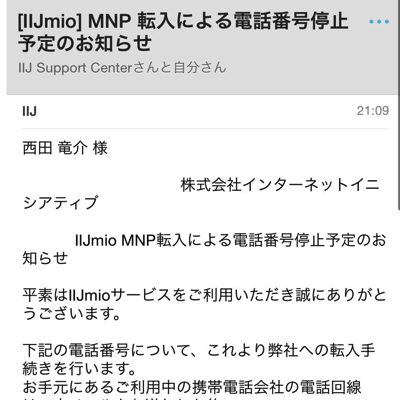
▼ 10/21(火)午前にソフトバンクが圏外となる

▼ 10/22(水)朝:利用開始日確定のメールが届く

▼ 10/22(水)午前10時頃、みおふぉんSIMが届いていた模様

到着までに準備すること
みおふぉんSIMが到着するまでに準備できることがいくつかありました。SIMが届いたらスムーズに開通作業をするために以下のことをやっておくとよいでしょう。
▼ APNプロファイルDLページの WebClip を作成しておく。
SIM が届いて SIM を iPhone に挿しただけでは開通とはなりません。あらかじめ APNプロファイルをインストールした上で SIM を挿すことで有効になります。従いまして SIM が届く前にプロファイルのダウンロードページを保存しておくとよいでしょう。
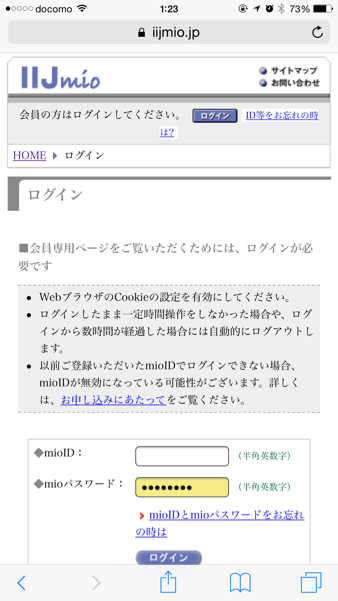
IIJmioのログイン画面からあらかじめ登録済みの mioID と mioパスワードを入力します。
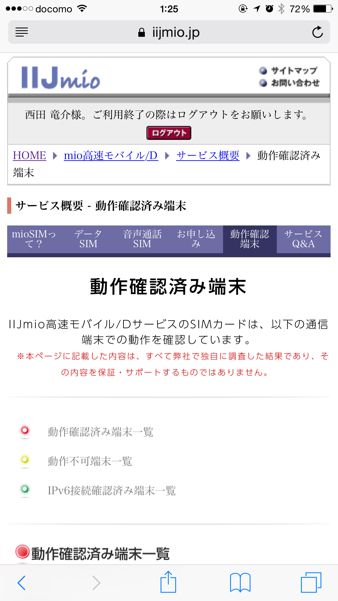
ログイン後、動作済み確認端末メニューから、iPhone 6 とか 6 Plus を探し、APN構成プロファイルダウンロードページのリンクをタップしましょう。
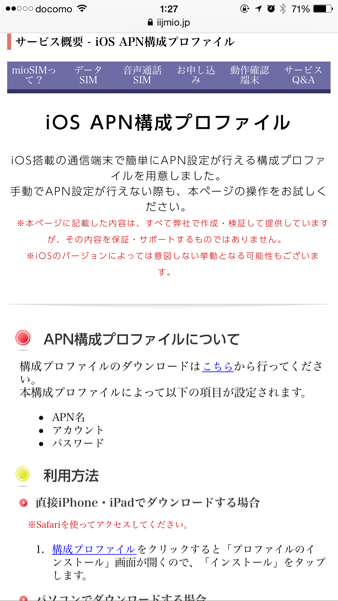
iOS APN構成プロファイルダウンロードページに辿り着きました。ここから外部出力メニューからホーム画面に登録しておけば、すぐにこのページにアクセスできますね。
▼ 「みおぽん」アプリをダウンロードしておく
IIJmioクーポンスイッチ 4.0.0
容量 :385 KB
価格 : 無料
販売元: Internet Initiative Japan Inc.
クーポンの ON / OFF の切り替えアプリですので、先にダウンロードしておきましょう。アプリを起動すると mioID と mioパスワードが要求されますのでそちらも用意しておきましょう。
みおふぉん SIM 到着。開通までの手順

SIMが届きましたら、開通作業に移ります。
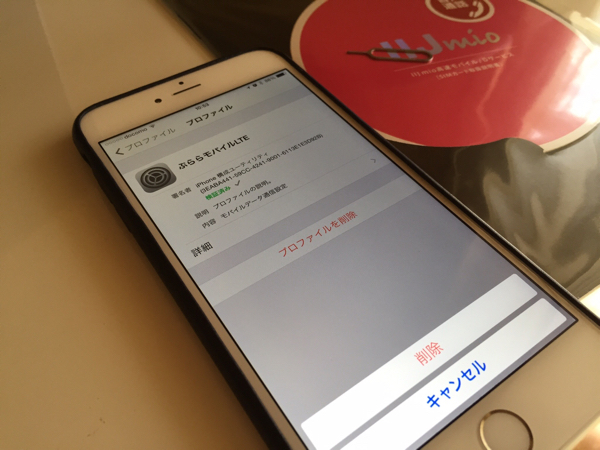
まずは余計なAPN構成プロファイルを削除しておきます。私の場合は ぷららモバイルLTE のAPN構成プロファイルが既にインストールされていましたのでそちらを削除しました。
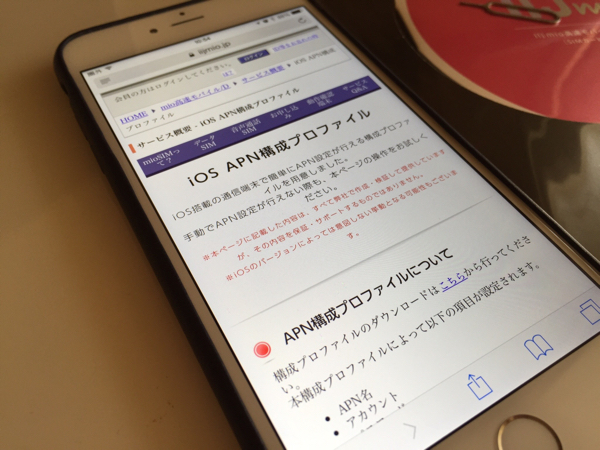
削除しましたら、あらかじめ保存していた、IIJmio の iOS APN 構成プロファイルダウンロードページへ接続します。
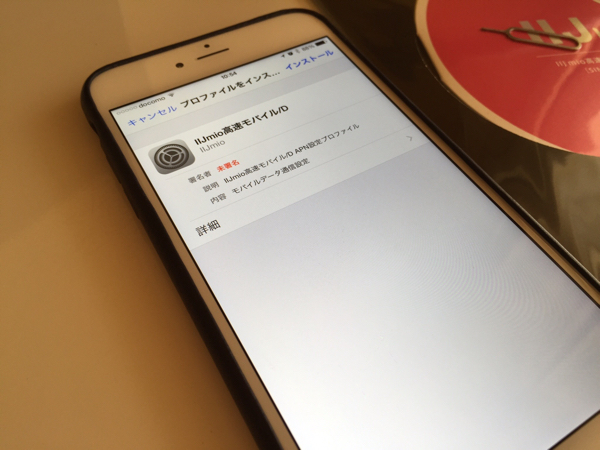
こちらをインストール

インストールが完了しました。これで準備は万端です。ここで iPhone の本体電源を一度落としましょう。
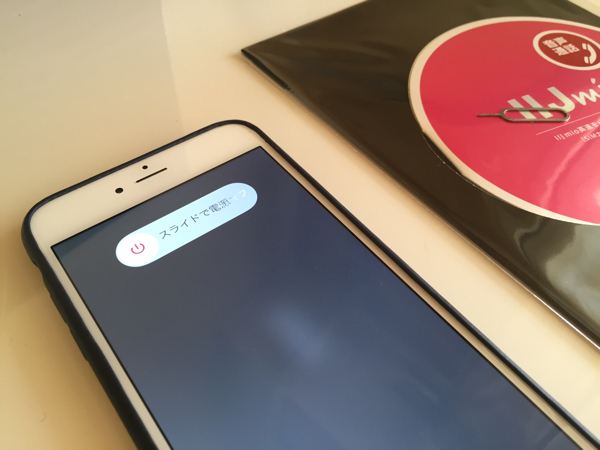
パッケージを開け、SIM を取りだします。

SIMの取り扱いは細心の注意を払い、慎重にシムトレーにのせて iPhone に格納しましょう。
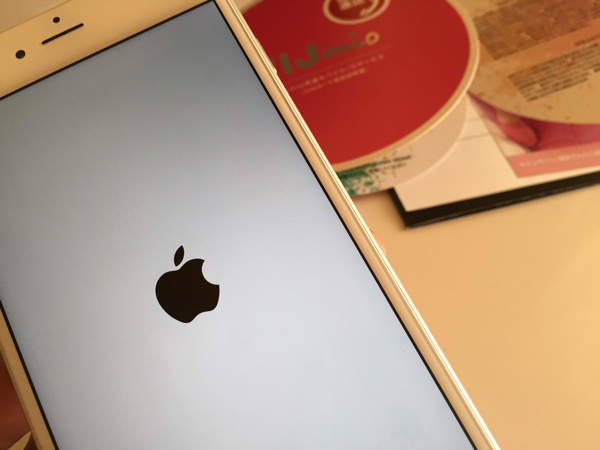
そして iPhone の電源を ON にしましょう。

電源が投入されてすぐに Docomo SMS が届いていれば開通成功だと思われます。
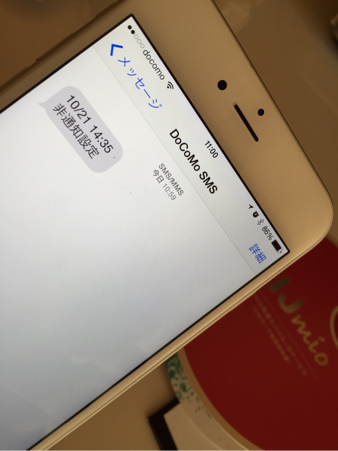
内容はないよう。
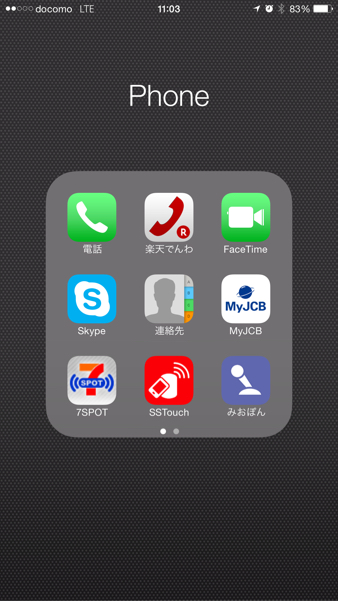
無事 docomo LTE網に接続することができたようです。これでみおふぉんを使うことができますね。
開通後確認しておきたいこと
さて、これで電話回線ならびに通信回線が開通しました。
▼ 開通確認
あらかじめダウンロードしておいた、「みおぽん」アプリを使うとよいと思います。
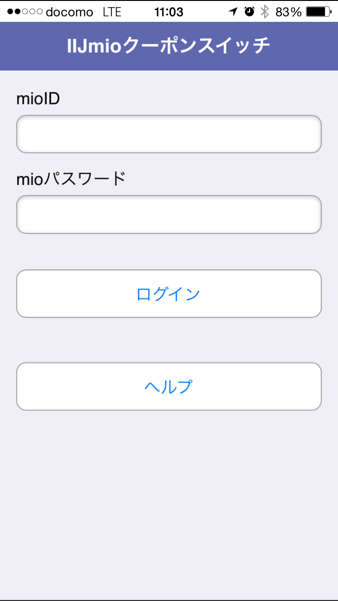
アプリを起動しますと、mioID と mioパスワードを要求されますので入力してログインしましょう。
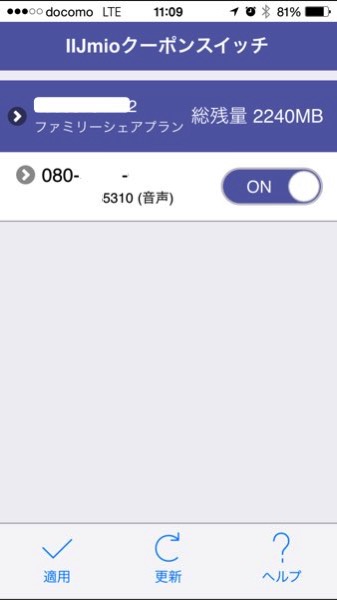
自分の電話番号が出てくれば大丈夫そうですね。
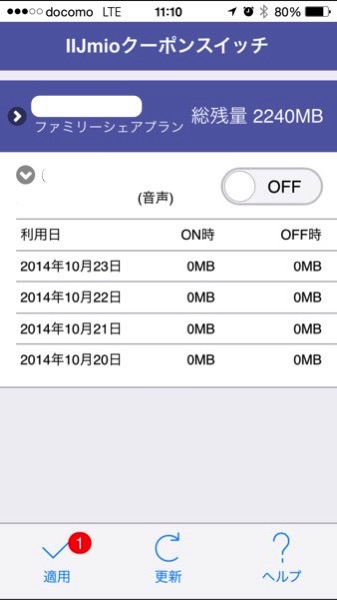
こちらのアプリではクーポンのON/OFFならびに日計の消費パケットの集計もしてくれてます。こまめにチェックするといいかと思います。
▼ 電話機能の確認
自宅の固定電話等への発信、逆に着信の確認はしといたほうがよいでしょう。
私は同時に楽天でんわアプリをダウンロードして、3分0円コースを登録しておきました。
楽天でんわ -番号そのままで通話料がお得- 2.1.0
容量 :8.5 MB
価格 : 無料
販売元: Fusion Communications Corp.
私は長電話はしないので、この3分0円は非常に使いでがあると思いましたですよ。先着5万名までこのコースに入会できるようですのでこの際ぜひとも登録してみてはいかがでしょうか?
▼ iPhone 機能の確認
また、iPhone の機能が正しく機能しているかどうかの確認を行っておいたほうがいいと思います。
私は iMessage と FaceTime は多用しますのでそれらが使えるかどうかを確認しました。いずれのサービスももともと携帯番号との紐付けをしておりますので、SIM の交換と同時にアクティベーションが正しく行われているかどうかは見ておいたほうがいいでしょう。

FaceTime OK!
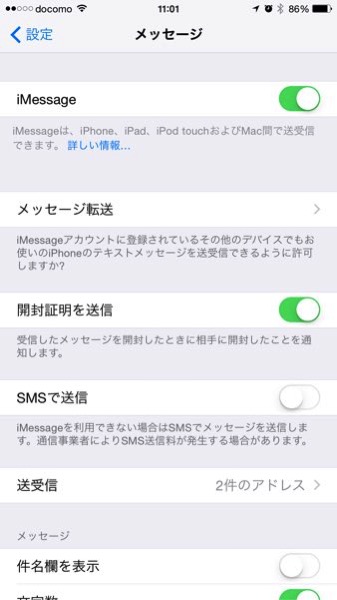
iMessage も OK!
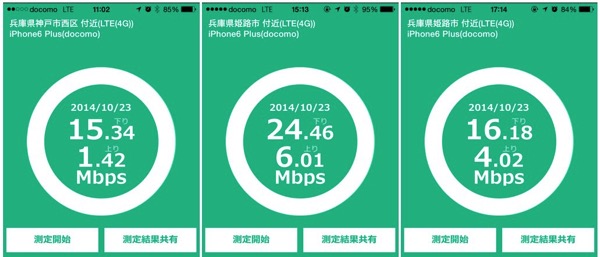
最後にクーポンONの状態で通信速度の計測をしておきました。何ヶ所か計測してみましたが、まあ、満足な速度は出ていると思います。これから使い込みますのでいろんな場所で速度計測してみようと思ってます。
さいごに
まだ使い始めたばかりなので、実際の使用感などはまだ語るには早すぎるとは思います。
ただ、3日ほど使った感じではさほど遅さは感じませんし、どこでも普通につながります。さすがは docomo の通信網ですね。ぷららモバイルLTEとは違い通信量の制限はあるものの、高速回線を利用できますので、LTEの恩恵をフルに生かせるよいSIMだと思いました。
また、SMS機能なしのデータ専用SIMの場合、セルスタンバイ問題(参考ページ)の絡みでバッテリーの消耗が激しくなるという話もあります。今回の SIM は音声通話機能がついていますし、もちろん SMS も使えるのでアンテナピクトは正しく表示されています。ちょっとした安心感には繋がりますね。(正直、ぷららモバイルLTEのデータ専用SIM使ってましたが、異常消耗を体感したことはありませんでしたが。iPhone 6 Plus のバッテリーが化け物だからわからなかったのかな)
おまけ:ぷららモバイルLTE の処遇について
運用デバイスは iPhone 6 Plus 一台でいいということになり、SIM が余ってしまったんですね。先日契約した ぷららモバイルLTE の SIM です。
しばらくは解約せずに、どの程度のパケット消費で流れていくか見ていこうと思ってます。
もし7GB制限を超えてしまうようなら、ぷららでごまかしつつ使うと言った感じを想定しています。ぷららモバイルLTEのSIMを遊ばせないために L-02F あたりのLTE対応モバイルルーターでも買おうかなとも思ってます。
SIMフリールーターでは NEC Aterm MR03LN が最有力になりますね。
以上、長文になってしまいましたが、みおふぉん導入をつらつらと書かせていただきました。何かの参考になれば幸いです。
みなさんはどう思われましたか?
ブログへのいいね!もそのノリで是非!
ブログの購読は「Feedly」こちらからぜひ Follow お願いします!!
subscribers;
// 負荷軽減のため半日キャッシュする(数値はお好みで)
set_transient( 'feedly_subscribers’, $subscribers, 60 * 60 * 12 );
endif;
?>
.
Posted from するぷろ for iOS.